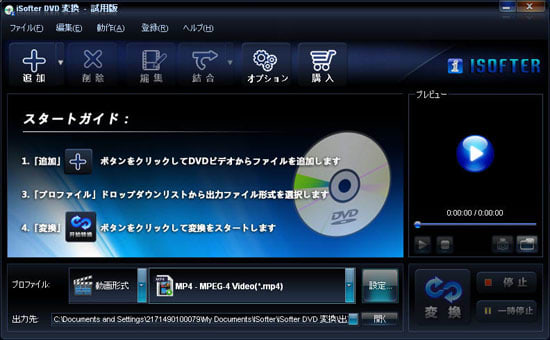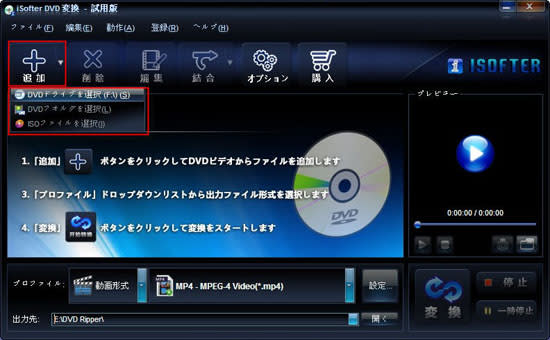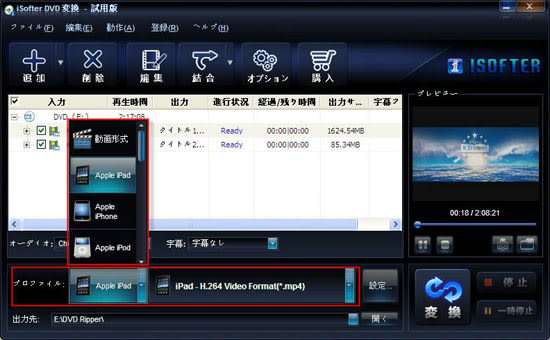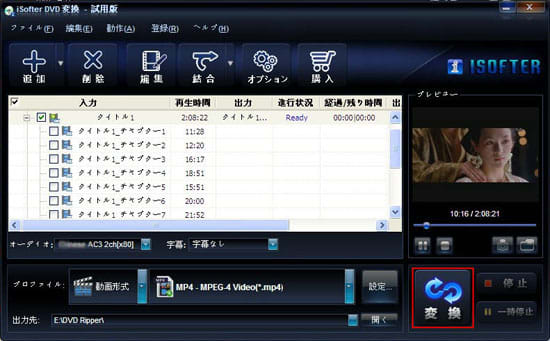以前iPhoneにDVDを取り込む方法を紹介しましたが、スマホと言ったらiPhoneだけでなく、アンドロイドのGalaxy、Xperia、Arrowsなどアンドロイド機種も大人気です。
そんなアンドロイド機種をお持ちの方に、スマホにDVDを入れて見る方法を紹介します。
iSofter DVDスマホ変換
使用するのはiSofter DVDスマホ変換です。
iSofter DVDスマホ変換はDVDをスマホ用に変換するスマホDVDリッピングソフトです。
簡単な操作でDVDをスマホで見られる動画ファイルに高速高画質で変換できます。しかし、ソニーのXperia、サムスンのGalaxy、富士通のArrows、HTCなどほぼすべての人気機種に対応します。
DVDをスマホに入れて見る方法:
まずはiSofter DVDスマホ変換をダウンロードしてインストールします。
以下のページより無料体験版をダウンロードできます。
http://www.isofter.jp/dvd-to-smartphone-converter.html
インストール完了し起動させると以下の画面が表示されます。

STEP1:パソコンのドライブにスマホで見たいDVDを挿入します。
ツールバーの「追加」→「DVDドライブを選択」をクリックするとDVDが読み込まれます。

STEP2:「プロファイル」ドロップダウンリストから出力ファイル形式を選択します。
まずソニー、サムスン、HTCなどメーカーから選択します、その後は具体的な機種を選択すればOKです。
お手持ちの機種を見つからない場合は、「スマホ共通」を選択します。

STEP3:後は「変換」ボタンをクリックします、DVDから動画を抽出してスマホで再生できるような形式に変換されます。

変換完了後、DVDから変換できた動画を保存するフォルダが自動的に開きます。
パソコンで再生してみてうまく変換されたのかを確認します。
STEP4:問題ないことが確認できましたら、スマホにコピーします。
マイクロSDカードを取り出してパソコンと接続して動画をコピーするか、
又は直接スマホをパソコンと接続して動画を本体メモリーに転送します。
ここまできたら、DVDをスマホに入れる作業が完了です。いつでもどこでもスマホでDVDを見ることができます。
そんなアンドロイド機種をお持ちの方に、スマホにDVDを入れて見る方法を紹介します。
iSofter DVDスマホ変換
使用するのはiSofter DVDスマホ変換です。
iSofter DVDスマホ変換はDVDをスマホ用に変換するスマホDVDリッピングソフトです。
簡単な操作でDVDをスマホで見られる動画ファイルに高速高画質で変換できます。しかし、ソニーのXperia、サムスンのGalaxy、富士通のArrows、HTCなどほぼすべての人気機種に対応します。
DVDをスマホに入れて見る方法:
まずはiSofter DVDスマホ変換をダウンロードしてインストールします。
以下のページより無料体験版をダウンロードできます。
http://www.isofter.jp/dvd-to-smartphone-converter.html
インストール完了し起動させると以下の画面が表示されます。

STEP1:パソコンのドライブにスマホで見たいDVDを挿入します。
ツールバーの「追加」→「DVDドライブを選択」をクリックするとDVDが読み込まれます。

STEP2:「プロファイル」ドロップダウンリストから出力ファイル形式を選択します。
まずソニー、サムスン、HTCなどメーカーから選択します、その後は具体的な機種を選択すればOKです。
お手持ちの機種を見つからない場合は、「スマホ共通」を選択します。

STEP3:後は「変換」ボタンをクリックします、DVDから動画を抽出してスマホで再生できるような形式に変換されます。

変換完了後、DVDから変換できた動画を保存するフォルダが自動的に開きます。
パソコンで再生してみてうまく変換されたのかを確認します。
STEP4:問題ないことが確認できましたら、スマホにコピーします。
マイクロSDカードを取り出してパソコンと接続して動画をコピーするか、
又は直接スマホをパソコンと接続して動画を本体メモリーに転送します。
ここまできたら、DVDをスマホに入れる作業が完了です。いつでもどこでもスマホでDVDを見ることができます。